Activer ou désactiver la caméra et le microphone dans Windows Defender Application Guard pour Edge
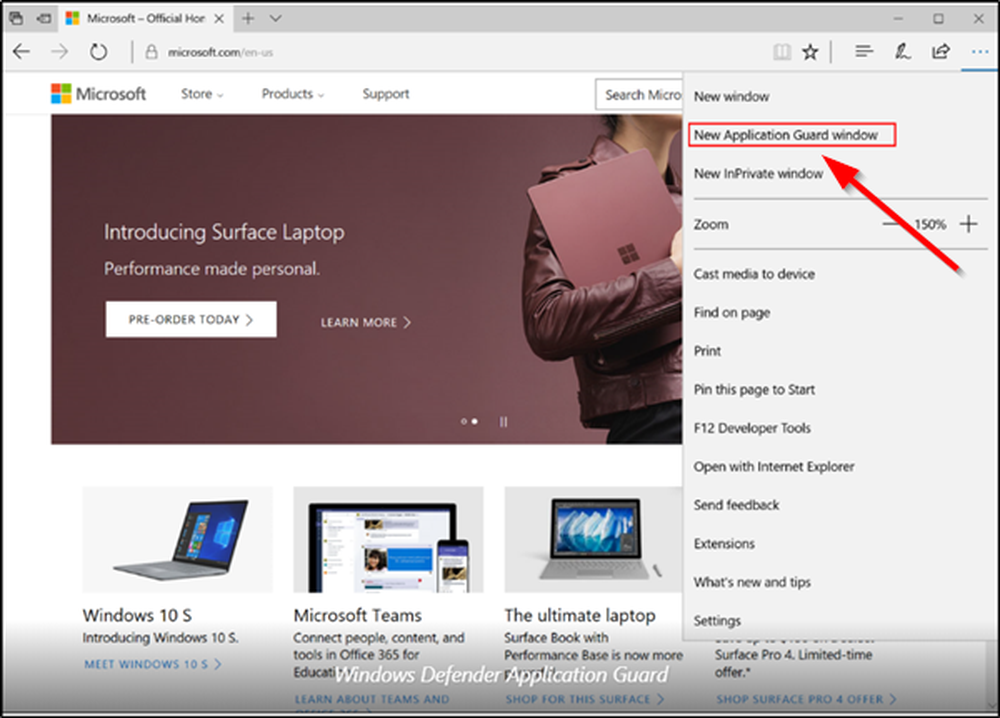
Lorsque le navigateur Microsoft Edge est exécuté dans un environnement protégé par Windows Defender Application Guard, un niveau de sécurité maximal peut être garanti contre les attaques de programmes malveillants. En tant que tel, vous pouvez trouver des utilisateurs disposant de plus d'options dans cet environnement pour contrôler l'accès à différentes applications. Par exemple, vous pouvez activer / désactiver la caméra et le microphone dans le navigateur Windows Defender Application Guard for Edge sous Windows 10..

Microsoft Edge Application Guard, lorsqu'il est activé, crée un nouvel environnement virtualisé qui isole complètement la session de navigation sur le Web de votre ordinateur..
Configuration de la caméra et du microphone dans Windows Defender Application Guard
Vous devez être connecté en tant qu'administrateur pour activer ou désactiver l'accès à la caméra et au microphone dans Application Guard pour Microsoft Edge. Il existe 2 méthodes pour activer / désactiver l'appareil photo dans Microsoft Edge Application Guard..
- Utilisation de la sécurité Windows
- Édition du registre
1] Activation / désactivation de la caméra dans Edge Application Guard via Windows Security
Ouvrir Sécurité Windows afficher et gérer la sécurité et la santé de votre appareil.
Puis, sousLa sécurité en un coup d'œil'cap sélectionnez,'Contrôle de l'application et du navigateur'option.
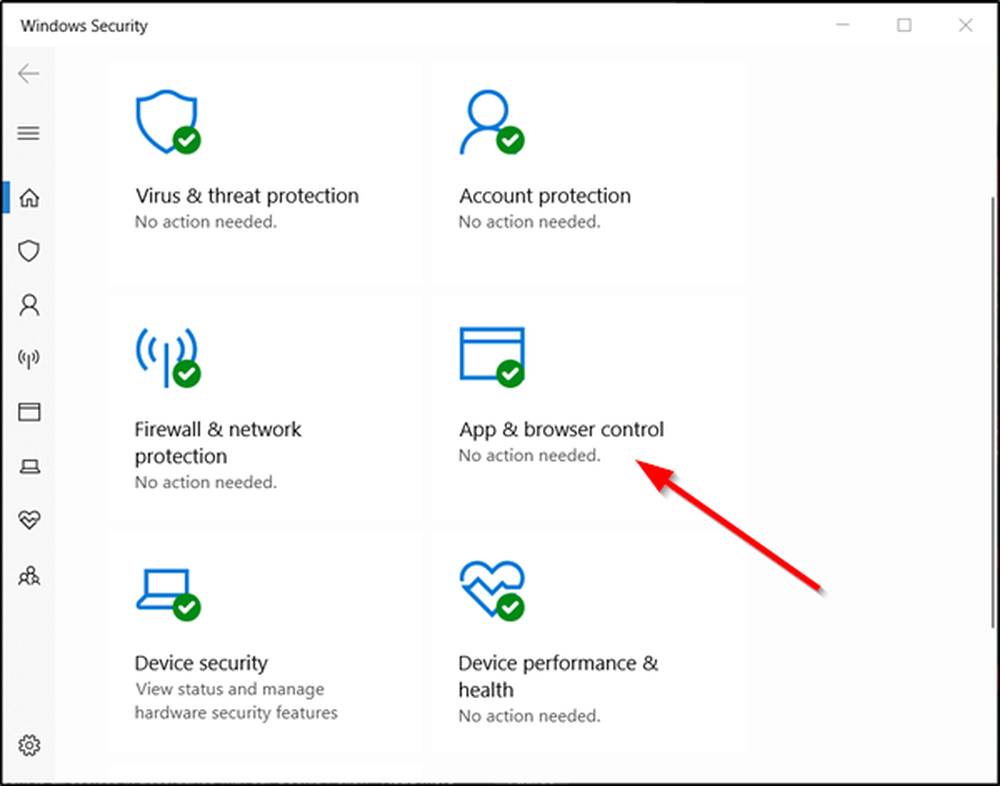
Ensuite, cliquez / tapez sur le 'Modifier les paramètres de l'application Guard'lien sous la section de navigation isolée.

Ensuite, déplacez simplement le curseur de "Caméra et microphone" sur 'De' position.
Ensuite, si vous êtes invité par le contrôle de compte d'utilisateur, ignorez le message et cliquez sur le boutonOui' bouton. L'action une fois confirmée désactivera l'appareil photo pour Microsoft Edge Application Guard. Si vous souhaitez l'activer, déplacez simplement le curseur à l'extrémité opposée.
Une fois terminé, fermez Windows Security et redémarrez l’ordinateur pour appliquer.
2] via la modification du registre
Appuyez sur Win + R pour ouvrir le 'Courir' boite de dialogue. Type 'regedit.exe'et appuyez sur' Entrée '.
Dans l'application de registre qui s'ouvre, accédez à l'adresse suivante. -
HKEY_LOCAL_MACHINE \ SOFTWARE \ Microsoft \ Hvsi
Ensuite, cliquez avec le bouton droit de la souris sur l'espace vide à droite et choisissez "Nouveau"> "Clé"> Valeur DWORD 32 bits. EnableCameraMicrophoneRedirection.
Définissez sa valeur sur 1 pour activer la fonctionnalité. Pour le désactiver, définissez les données de valeur sur 0.
Enfin, quittez et redémarrez Windows 10.
Veuillez noter que Windows 10 Entreprise ou Pro doit être installé sur votre ordinateur pour exécuter Window Defender Application Guard pour le navigateur Edge..



